Pokud je váš Mac nemocný, prvním krokem je restartovat jej. Věděli jste však, že existuje několik triků, které můžete provést zatímco spouští se tvůj Mac?
Mnoho z nich jsou pokročilé diagnostické nástroje pro Mac, které by neměly být používány, pokud opravdu nevíte, co děláte. Ale některá ne tak tajná spouštěcí kombinace klávesnice odstraní zaseknutý disk (pokud je váš Mac dostatečně starý na to, aby měl uvnitř dokonce disk), vám umožní spustit počítač Mac z jednotky USB nebo proměnit celý počítač v jeden velký úložný disk a připojit se k druhému počítač.
Nejužitečnější kombinace spouštěcí klávesnice pro Mac
Nejprve jsou zde dostupné kombinace spouštěcích klíčů. Můžete také viz seznam na stránkách podpory společnosti Apple. Chcete -li je použít, měli byste klávesu nebo klávesy stisknout hned po restartu počítače Mac. Měli byste také používat klávesnici USB zapojenou do počítače Mac. Bluetooth zde nebude fungovat.
- Shift - nouzový režim
- Možnost - Startup Manager
- C - Spusťte z jiného disku, než je výchozí: CD, DVD nebo USB
- D - Spusťte diagnostický režim, aka. hardwarový test Apple
- N - Spuštění ze síťového serveru
- Command-R-režim obnovení
- Option-Command P-R-Reset NVRAM nebo PRAM
- Command-S-režim jednoho uživatele
- T - Režim cílového disku
- X - Vynucení spuštění z vlastního spouštěcího disku vašeho počítače Mac
- Command-V-podrobný režim
- Tlačítko Vysunout, F12, myš nebo trackpad - Vysune optický disk nebo jiné vyměnitelné médium
Jak vidíte, existuje spousta možností, z nichž mnohé doufejme nikdy nebudete potřebovat, a většiny z nich byste se neměli dotýkat, pokud nevíte, proč je musíte použít. Dnes se každý den podíváme na další možnosti spuštění, které jsem označil tučně.
Možnost - Startup Manager
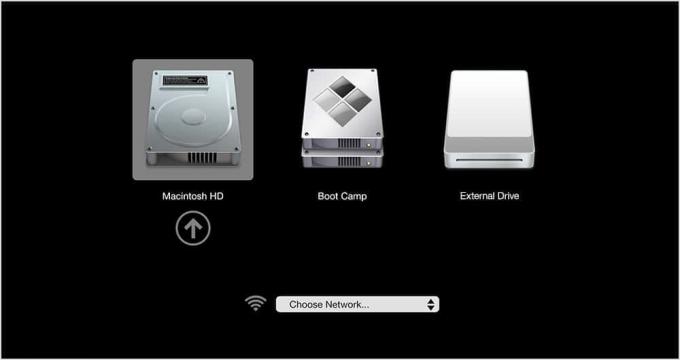
Foto: Apple
To je z těchto možností hloupější. Umožňuje vybrat spouštěcí disketu. Pokud například nemůžete spustit počítač Mac vůbec, možná je váš operační systém smažený nebo SSD/pevný disk nějak nefunguje, můžete tento režim použít k výběru jiného spouštěcího disku. Možná máte Mac se dvěma jednotkami uvnitř, nebo máte zálohu uloženou na externím disku USB a chcete z toho začít. V takových případech použijte Správce spouštění.
C - Spusťte z disku CD, DVD nebo USB
Ten je podobný Správci spouštění, ale je rychlejší, protože nevyžaduje zavedení do Správce spouštění a výběr disku. Místo toho při spuštění podržte stisknuté tlačítko C a podržte jej. Pokud je připojený disk (optický nebo USB), který obsahuje platnou instalaci macOS, pak váš Mac začne z toho místo z jeho obvyklé interní jednotky.
Command-R-režim obnovení
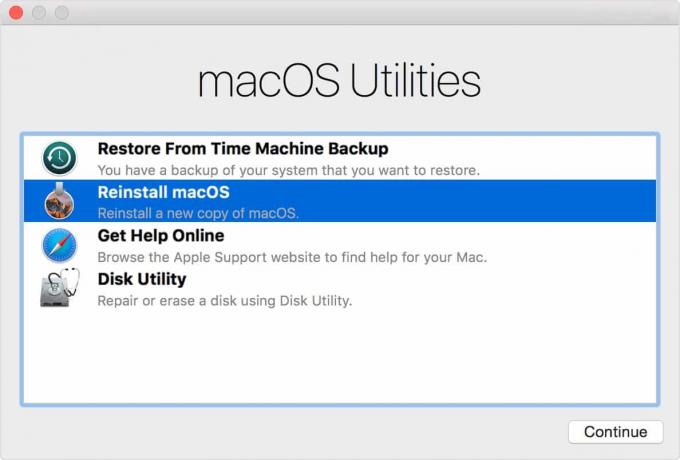
Foto: Apple
Režim obnovení vám umožní zachraňte mrtvý Mac přeinstalováním macOS, buď z místního zdroje, nebo z internetu. Po spuštění s podrženou kombinací Command-R uvidíte možnosti obnovení. Command-R přeinstaluje jakoukoli verzi systému macOS, která byla na vašem Macu, než zemřela. Ale pokud vydržíte
Můžete také podržet Option-Command-R upgradovat na nejnovější verzi macOS, která bude fungovat s vaším Macem, popř Shift-Option-Command-R jít opačným směrem a nainstalovat verzi, která byla dodána s vaším Macem, když byla nová.
Můj oblíbený aspekt této možnosti je, že - pokud máte dobré a rychlé připojení k internetu - může být ve skutečnosti rychlejší přeinstalovat z internetu než přeinstalovat z DVD.
T - Režim cílového disku
Režim cílového disku je jednoduchý. Pokud spustíte klávesu T podrženou, váš Mac se stane obrovským úložným diskem, který lze připojit k jinému počítači, jako by to byla jednotka palce. Pokud potřebujete zkopírovat mnoho, mnoho gigabajtů souborů z jednoho počítače do druhého, spusťte soubor Mac obsahující soubor v režimu cílového disku, poté jej připojte k přijímacímu počítači FireWire, Thunderbolt, nebo USB port. Zobrazí se jako připojený disk a soubory se budou kopírovat plnou rychlostí místo pomalé rychlosti sítě Wi-Fi.
Tlačítko Vysunout, F12, myš nebo trackpad - Vysunout
Pokud stále používáte Mac s jednotkou DVD, tento trik při spuštění donutí při otevření zavřít přihrádku. Mohlo by to být také nejjednodušší z těchto klávesových zkratek, protože stačí podržet klávesu pro vysunutí. Pokud na klávesnici nemáte vysunovací klávesu, zkuste F12, a pokud náhodou nemáte k dispozici USB klávesnici, ale dělat máte myš (nebo pokud používáte MacBook s integrovaným trackpadem), stačí podržet tlačítko myši.
Doufejme, že vám některá z těchto zkratek pomohla. Když nic jiného, vědět, že existují, bude užitečné, pokud budete mít v budoucnu problémy. Pro jakékoli komplexní řešení potíží byste se měli obrátit na Stránka vlastní podpory společnosti Apple o kombinacích spouštěcích klíčů.

